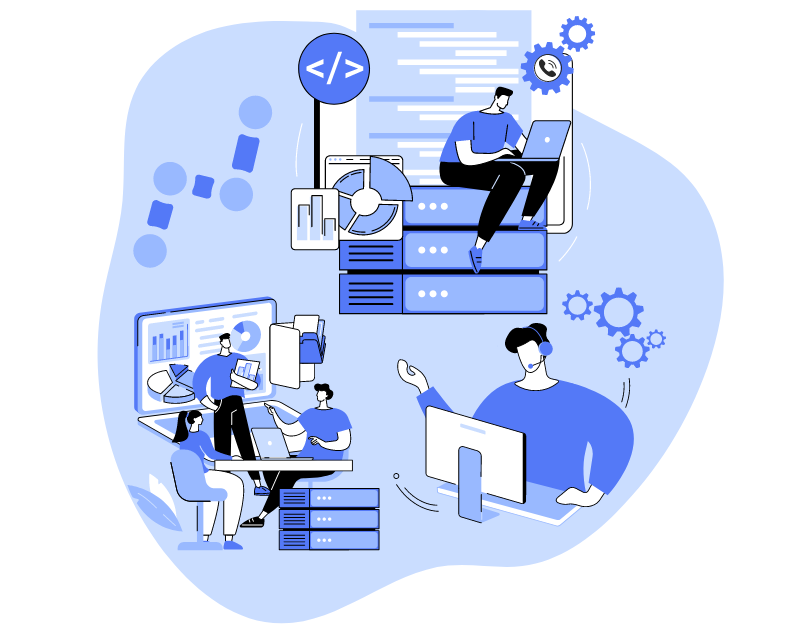Skrypty to wcześniej przygotowane scenariusze, które ułatwiają operatorom prowadzenie rozmów z klientami w sposób bardziej profesjonalny i efektywny. Zdecydowanie ułatwiają one proces komunikacji, zapewniając spójność pytań i odpowiedzi.
Tworzenie skryptów sprzedaży jest pracochłonne, szczególnie przy pracy z dużą ilością informacji. W tym artykule opisaliśmy, jak łatwo zaimportować skrypt sprzedaży z dokumentów Google Docs do systemu Oki-Toki. Korzystając z importu ankiet, można znacznie zaoszczędzić czas na ręcznym wypełnianiu pytań i odpowiedzi.
Tworzenie ankiety w Google Docs: wybór formatu nagłówków
Co można wydobyć z gotowego skryptu:
- Pytania i odpowiedzi ankiety;
- Podpowiedzi dla operatora;
- Tekst dla okna pomocy.
Jeśli już masz gotowy skrypt – musisz nieco poprawić format: dla Pytań powinno się używać nagłówka H2 (ctrl+alt+2), a dla Odpowiedzi H3 (ctrl+alt+3). Jest to konieczne, aby system rozumiał, która część tekstu są pytania, a która odpowiedzi.
Dla Podpowiedzi do pytań i odpowiedzi powinno się używać nagłówka H4 (ctrl+alt+4), a dla tekstu Pomocy, który pojawi się po naciśnięciu, H5 (ctrl+alt+5).
Aby zaznaczyć, czy na pytanie będą kilka odpowiedzi (wielokrotny wybór) czy tylko jedna – należy dodać do tekstu pytania parametry „(Wybór=M)” i „(Wybór=1)”.
Numery pytań i odpowiedzi zostaną przydzielone od góry do dołu po imporcie.
Przykład z potrzebnymi stylami nagłówków:
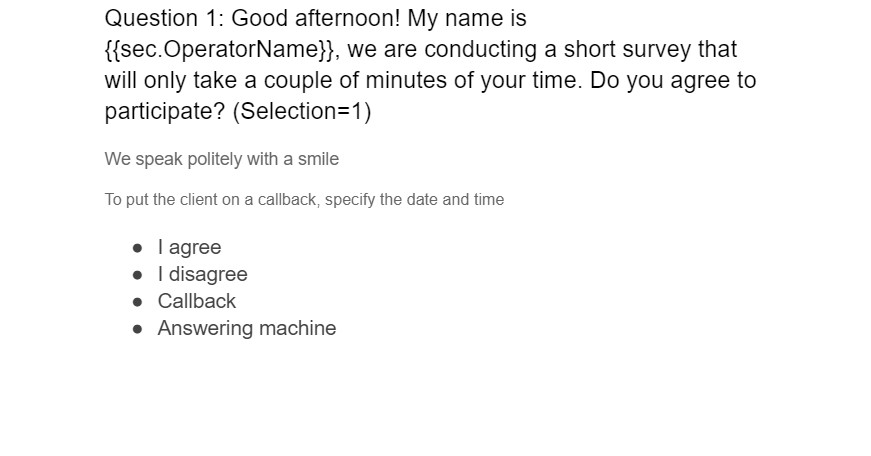
Przykład po imporcie do Oki-Toki:
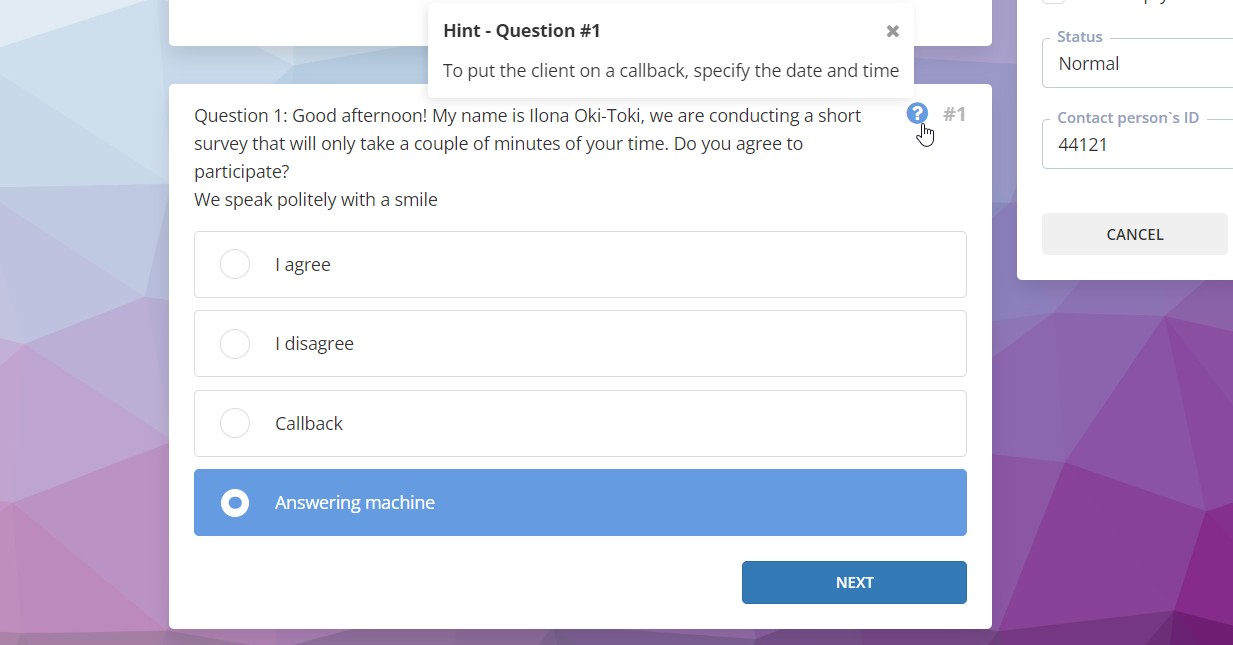
Pola kontaktu: jeśli odpowiedź operatora ma się duplikować w polu kontaktu, wskaż (Pole=*) po skonfigurowaniu odpowiedzi. Na przykład, w ankiecie jest odpowiedź “Imię klienta”, operator pyta klienta o imię i wpisuje je do pola tekstowego. Podczas kolejnego rozmowy z tym klientem operatorzy już będą widzieć, jak go nazywać.
Do odpowiedzi z imieniem klienta lub numerem telefonu w dokumencie z ankietą należy podać następujące:
- Imię klienta (Pole=Imię)
- Telefon komórkowy (Pole=MT)
Ważne! Po zaimportowaniu ankiety, dla odpowiedzi z polami kontaktu, należy podać typ odpowiedzi – pole tekstowe, aby operator mógł wpisać informacje do ankiety.
Jak zaimportować dokument do CRM Oki-Toki
Aby załadować formularz z Google Docs do Oki-Toki, przejdź do sekcji CRM, kliknij “Import” i “Wybierz dokument”.
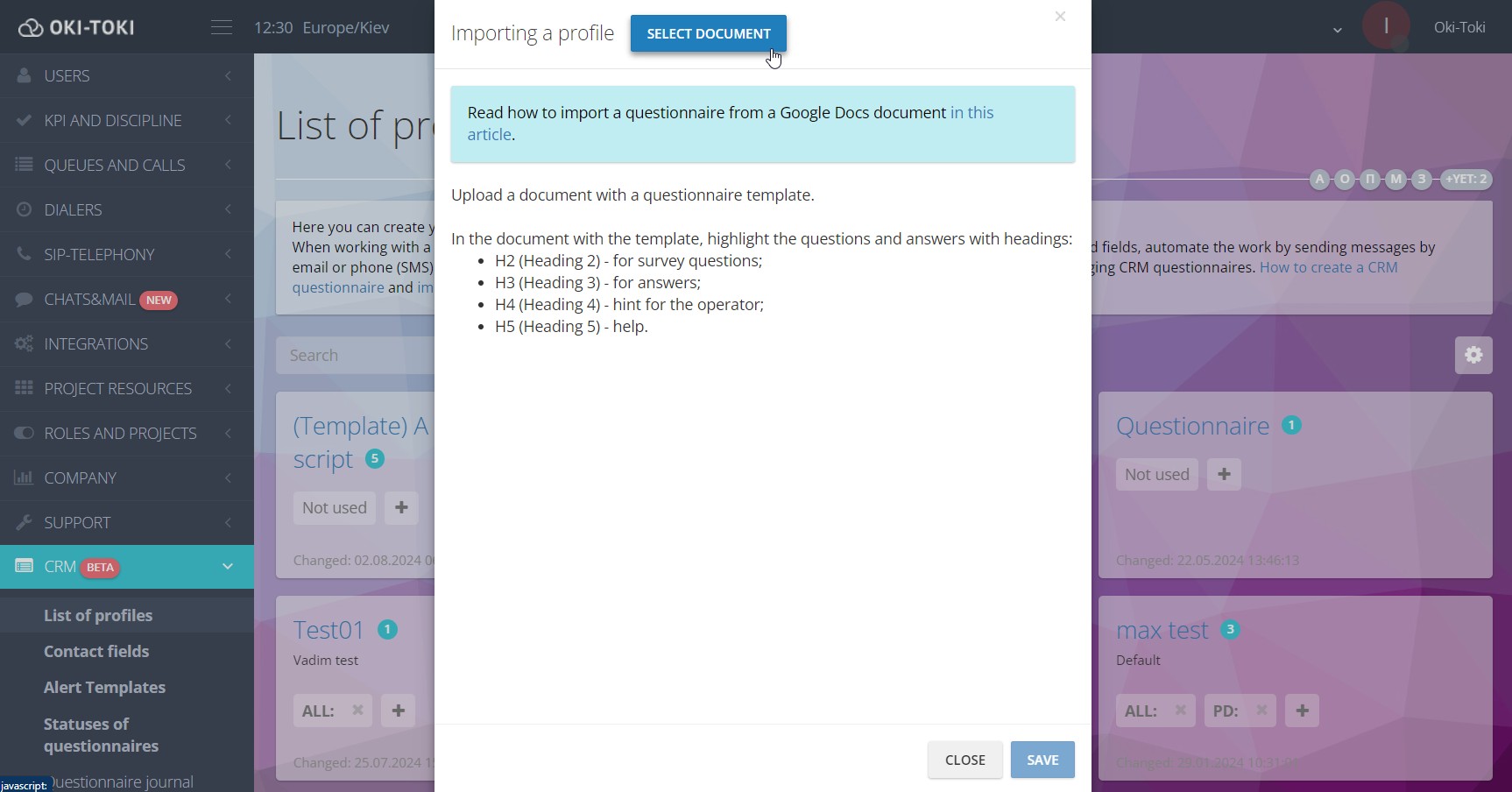
Następnie otworzy się okno z dostępem do Twojego konta Google. Wybierz odpowiednie konto i zezwól na dostęp.
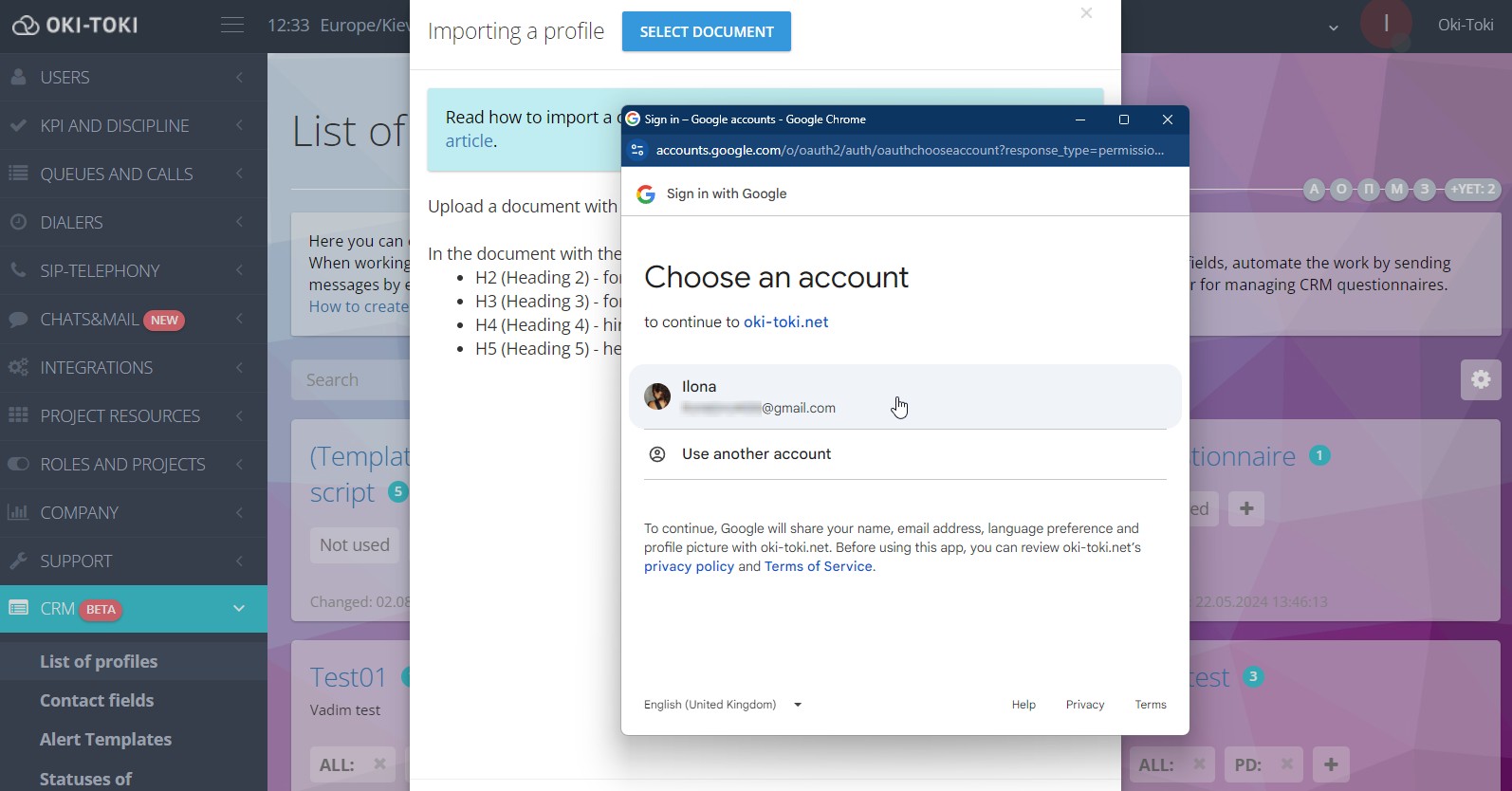
Wybierz dokument, który zawiera scenariusz dialogu, i kliknij “Select” aby go dodać.
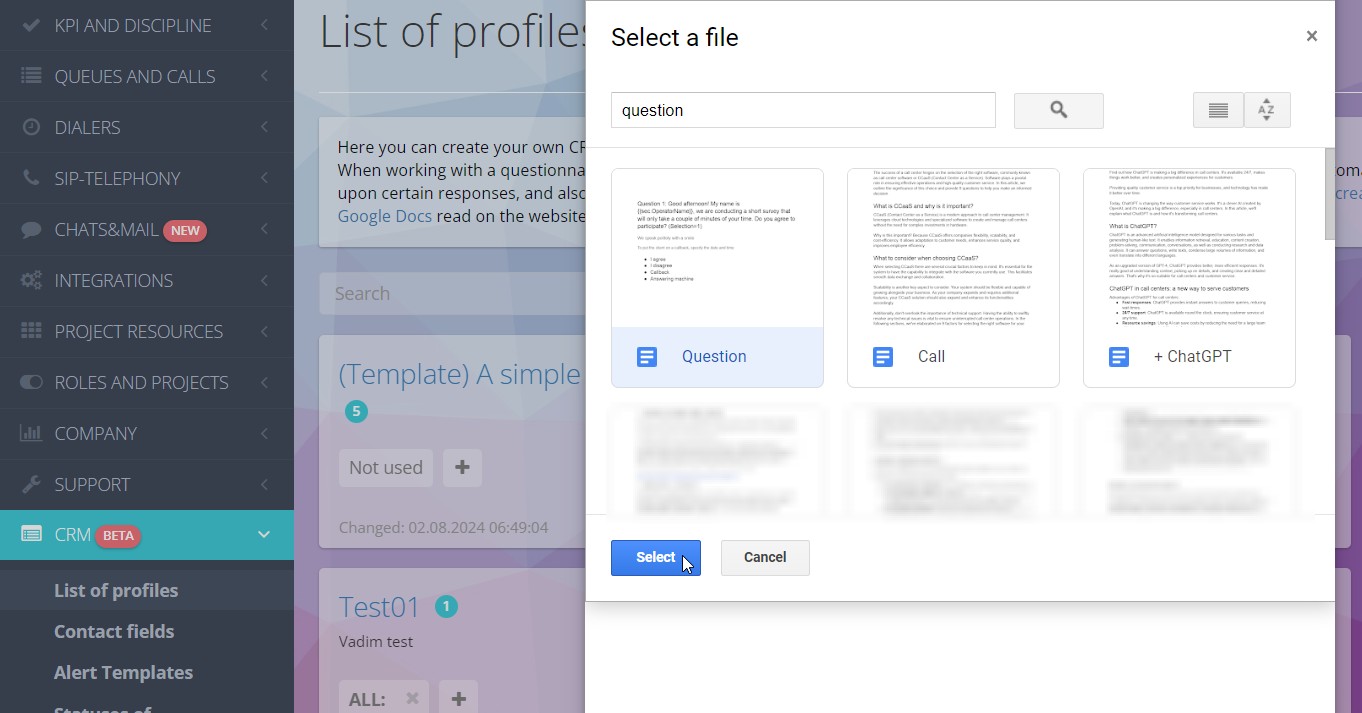
Po wybraniu dokumentu pojawi się okno, w którym można sprawdzić, czy wszystkie pytania i odpowiedzi zostały dodane. Jeśli pojawi się błąd o treści “Niewłaściwy format”, oznacza to, że style nagłówków są niewłaściwe i tekst formularza nie został załadowany do Oki-Toki.
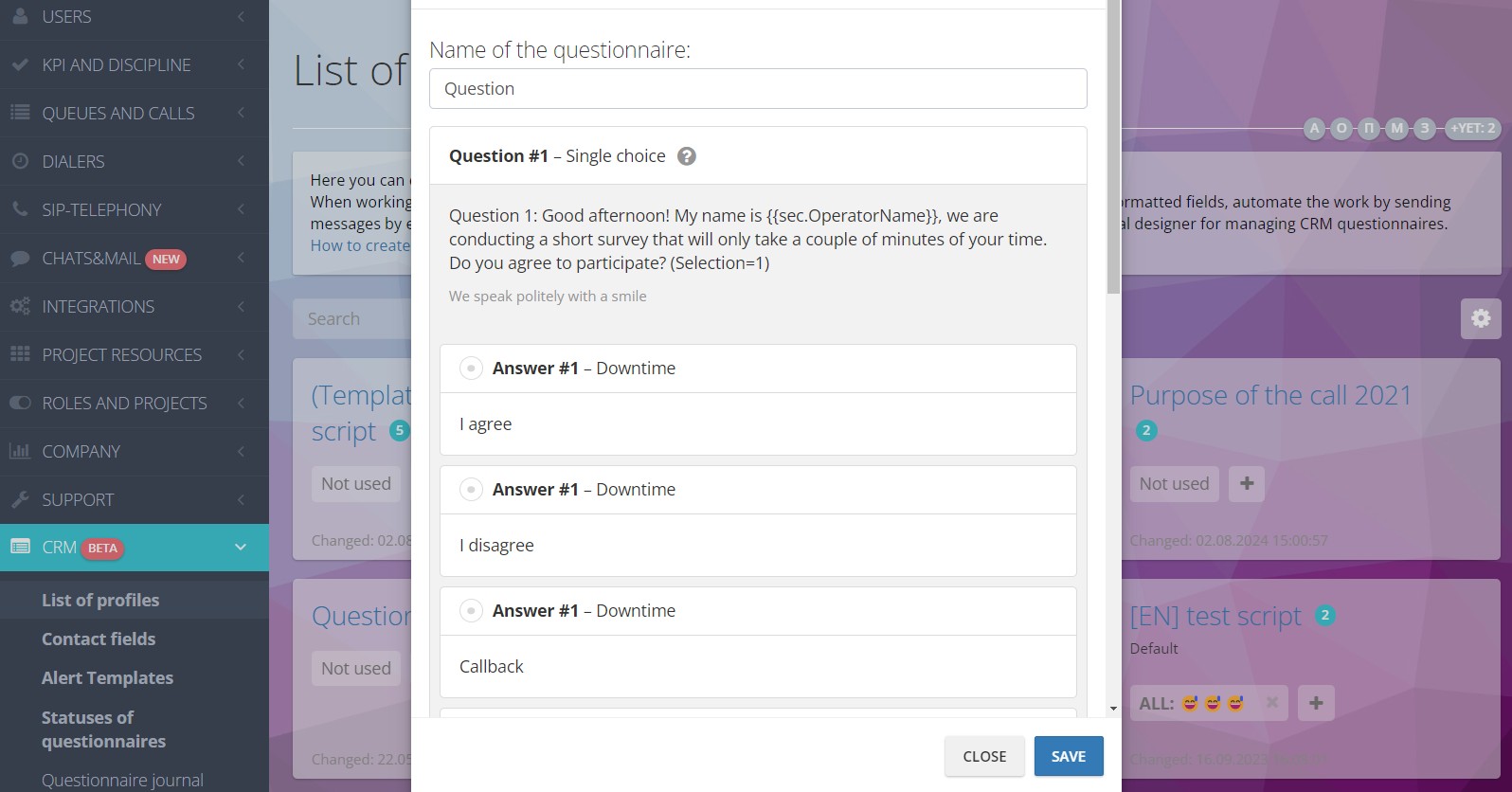
Co trzeba dokończyć po imporcie?
Po zaimportowaniu dokumentu wypełnij podstawowe ustawienia ankiet: ile scenariuszy będzie na jednego klienta, specjalne czynności dla operatorów i dodatkowe sekcje.
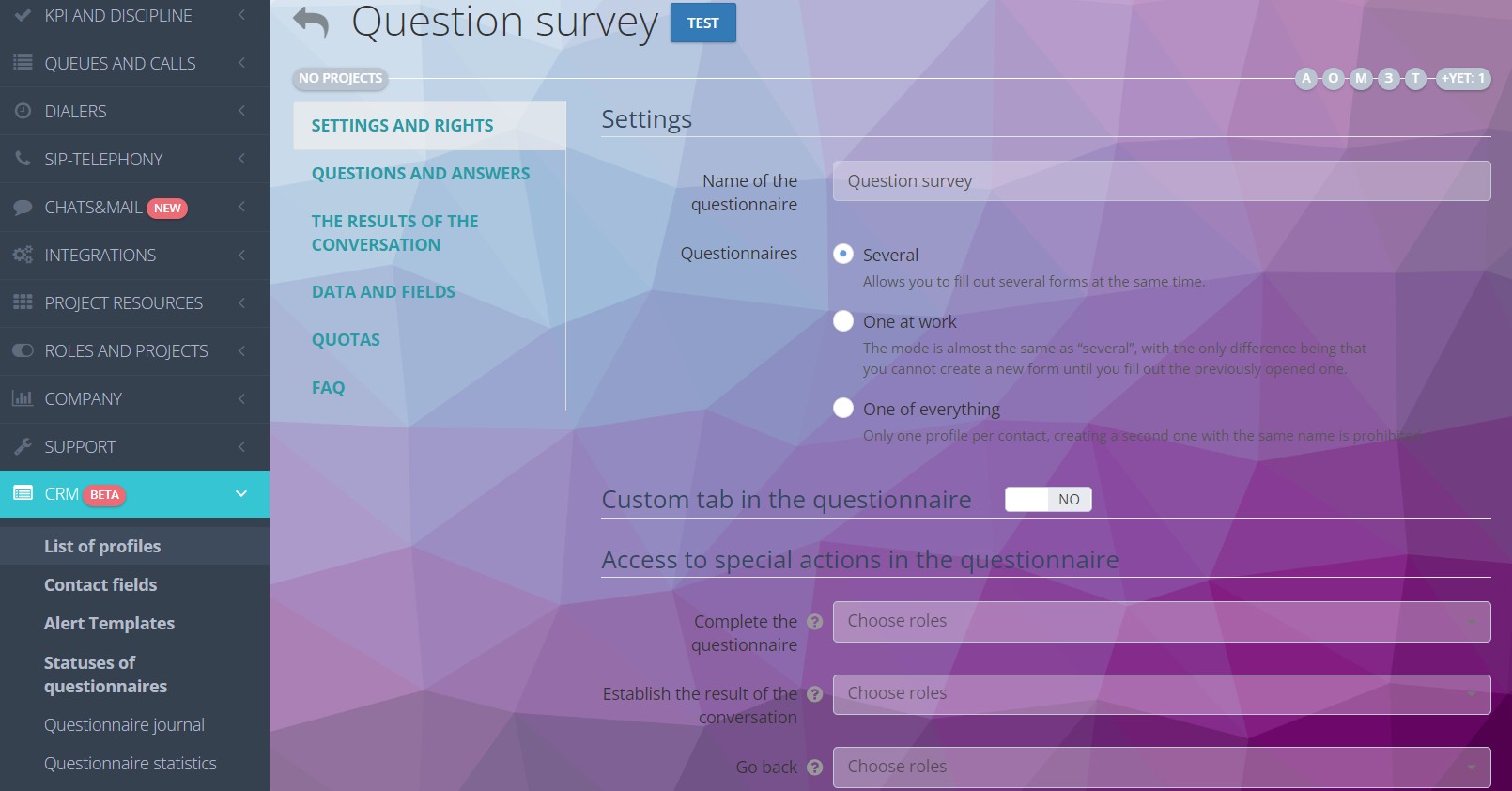
Szczegółowy opis sekcji ankiety jest dostępny w artykule “Jak stworzyć scenariusz rozmowy z klientem“.
Dodatkowe ustawienia do pytań
W sekcji “Pytania i odpowiedzi” znajduje się zaimportowana ankieta, z pytaniami, odpowiedziami, podpowiedziami i przyciskami pomocy dla operatora. Za pomocą przycisku “Testuj” możesz zobaczyć jak będzie wyglądać ankieta dla operatora.
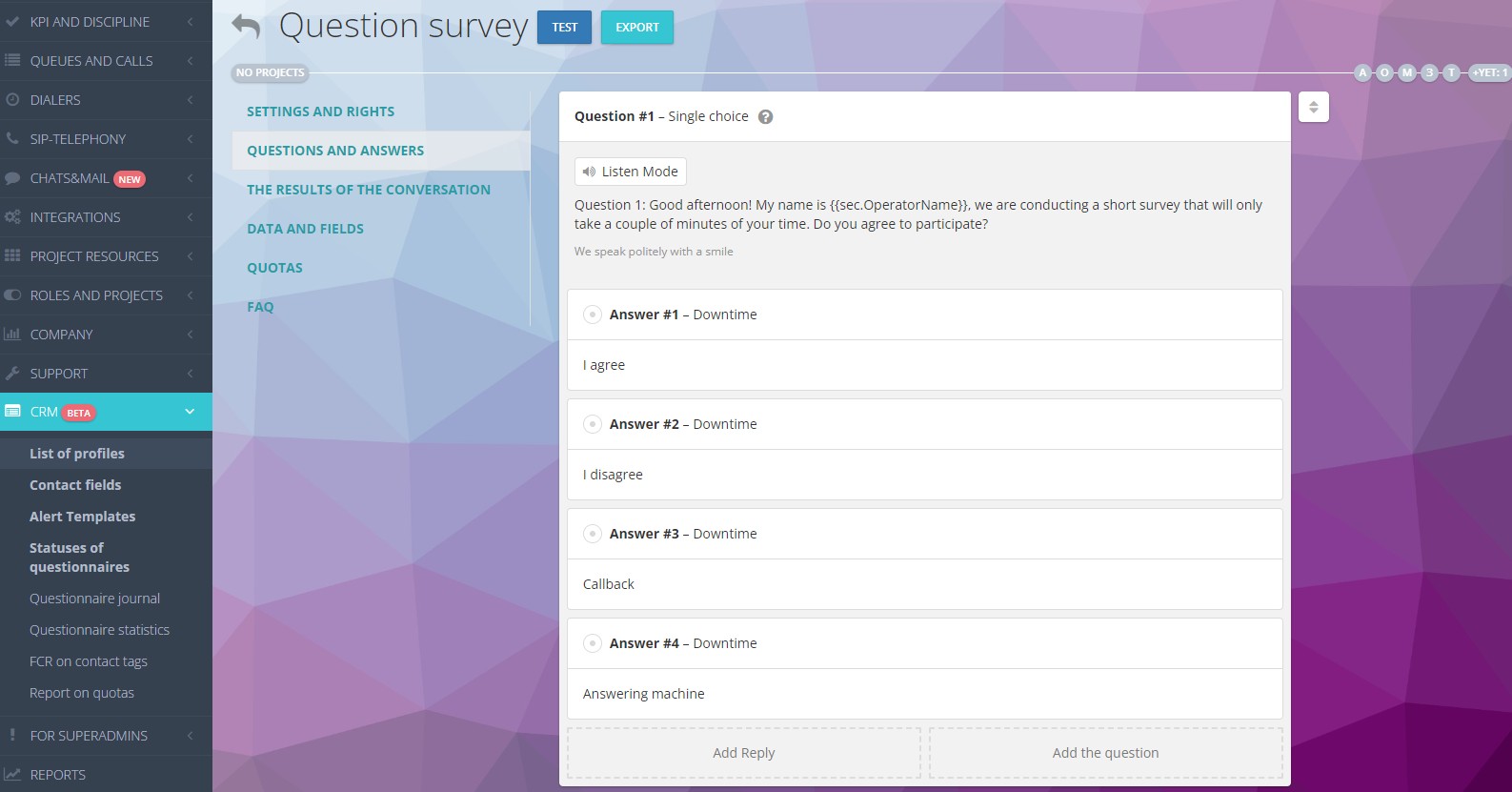
Teraz operator zobaczy wszystkie pytania, a typ odpowiedzi będzie „prosty”, ale jeśli potrzebujesz, aby pytania pojawiały się w miarę wypełniania, to również jest możliwe do ustawienia. Jeżeli zamiast odpowiedzi potrzebujesz pola tekstowego lub listy rozwijanej – można to ustawić w ustawieniach odpowiedzi. Można również zmienić kolor tekstu, czcionkę, dodać niezbędne linki i dostosować inne parametry według potrzeb.
Dodatkowe ustawienia odpowiedzi
Po zaimportowaniu kwestionariusza do Oki-Toki można skonfigurować dodatkowe funkcje dla odpowiedzi klienta:
- Przypisywanie pól kontaktów;
- Ustawienia dodawania/usuwania zadań autodialingu;
- Przydzielanie hashtagów;
- Wysyłanie powiadomień itp.
Czyli import pozwala stworzyć “szkielet” przyszłego scenariusza. Główną zaletą tej opcji jest możliwość skrócenia czasu na ręczne pisanie wszystkich pytań i odpowiedzi bez “ctrl+c ctrl+v, jeśli już masz gotowy “skrypt” w formie dokumentu tekstowego.
O skryptach rozmów z klientem można przeczytać na stronie Oki-Toki.
Tabela formatowania scenariusza i pełny przykład kwestionariusza dostępny pod tym linkiem.
Jak stworzyć własny skrypt sprzedaży
Stworzenie scenariusza dialogu dla operatora to nieodłączna część strategii sprzedaży. Przygotowaliśmy główne kroki i kluczowe składniki do udanego tworzenia skryptu sprzedaży.
- Rozumienie celów i docelowej grupy odbiorców: Zanim przystąpisz do tworzenia scenariusza sprzedaży, musisz jasno zdefiniować swoje cele i zrozumieć, kto jest Twoją docelową grupą odbiorców. To pomoże Ci stworzyć precyzyjny scenariusz, odpowiadający na potrzeby i zainteresowania Twojej publiczności.
- Badanie produktu lub usługi: Aby sprzedawać przekonująco, musisz rozumieć swój produkt lub usługę, jej funkcje i korzyści. Ta wiedza pomoże Ci uwzględnić odpowiednie argumenty w scenariuszu sprzedaży.
- Struktura i logika: Twój skrypt sprzedaży powinien mieć klarowną strukturę i logiczny porządek. Zazwyczaj zaczyna się od powitania, następnie przechodzi do identyfikacji problemów lub potrzeb klienta, proponuje rozwiązanie i kończy się zawarciem umowy. Takie sekwencje ułatwiają klientowi zrozumienie informacji.
- Odpowiedzi na zastrzeżenia: Kluczową częścią skryptu sprzedaży są argumenty i gotowe odpowiedzi na potencjalne zastrzeżenia klientów. Przygotuj się z wyprzedzeniem, aby z pewnością i profesjonalizmem rozwiać potencjalne wątpliwości.
- Praktyka i testowanie: Zanim zastosujesz skrypt w praktyce, przeprowadź szkolenia i testy. Pozwoli to zidentyfikować słabe punkty i zwiększyć efektywność skryptu.
- Automatyzacja i monitorowanie: W razie potrzeby, skorzystaj z narzędzi do automatyzacji skryptów sprzedaży. Równie ważne jest stałe śledzenie wyników i wprowadzanie poprawek, aby zwiększyć skuteczność Twojej strategii.
Tworzenie skryptu sprzedaży to kreatywny i dynamiczny proces, który wymaga ciągłego doskonalenia. Biorąc pod uwagę opisane powyżej aspekty, jesteś w stanie stworzyć efektywny skrypt sprzedaży, który przyczynia się do osiągnięcia Twoich celów biznesowych. Oki-Toki zapewnia Ci wsparcie techniczne oraz pomoc w konfiguracji interfejsu.
P.S. Jeśli masz pytania dotyczące tworzenia lub ładowania formularza z dokumentu Google Docs – stwórz zgłoszenie, a pracownicy wsparcia technicznego pomogą znaleźć rozwiązanie problemu.